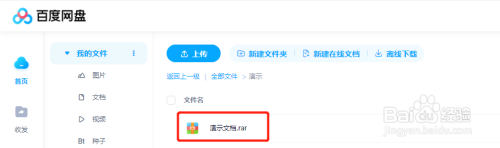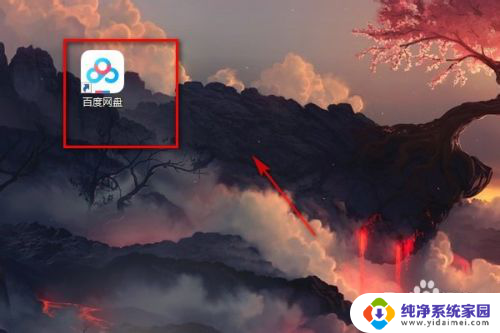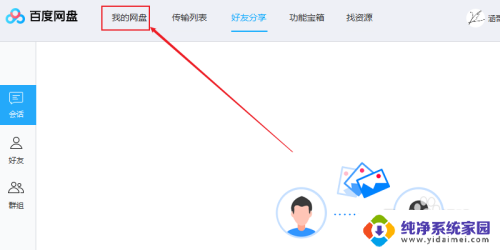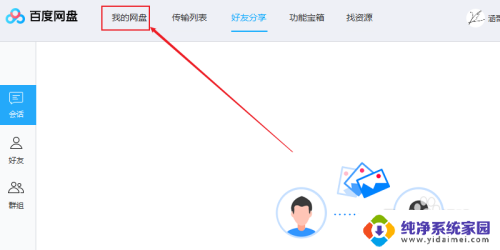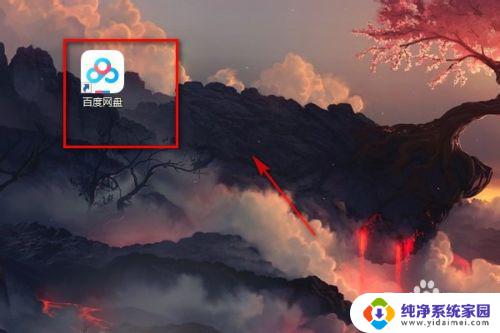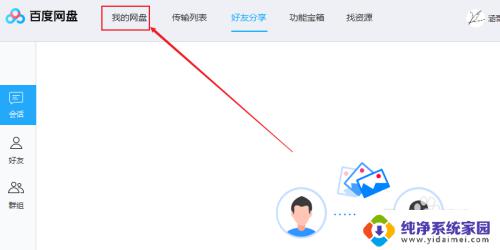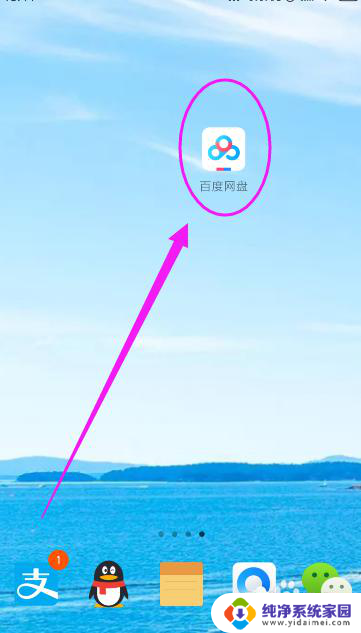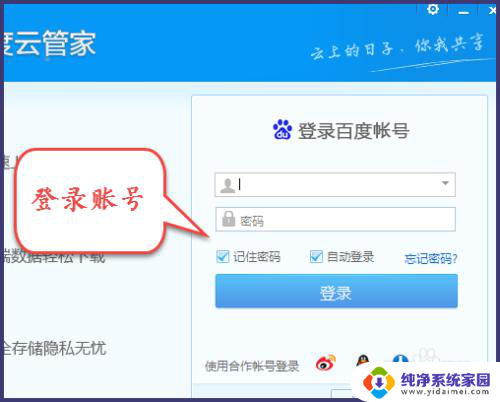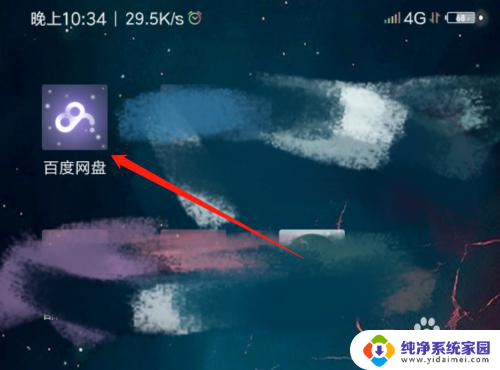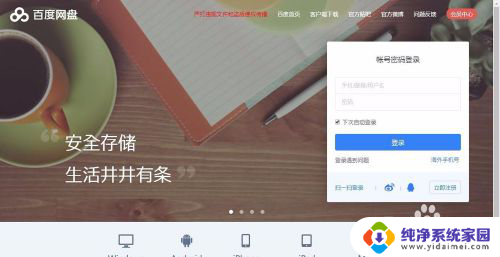百度网盘需要解压的文件怎么办 百度网盘解压文件教程
更新时间:2024-05-07 11:51:52作者:xiaoliu
在日常使用百度网盘的过程中,我们经常会遇到需要解压的文件,当我们在百度网盘中下载到一个压缩文件时,该如何进行解压操作呢?幸运的是百度网盘提供了解压文件的功能,并且操作也非常简便。只需要按照一定的步骤,我们就能轻松地解压出文件中的内容。接下来让我们一起来学习一下百度网盘解压文件的方法吧。
具体步骤:
1.首先打开电脑桌面的百度网盘。
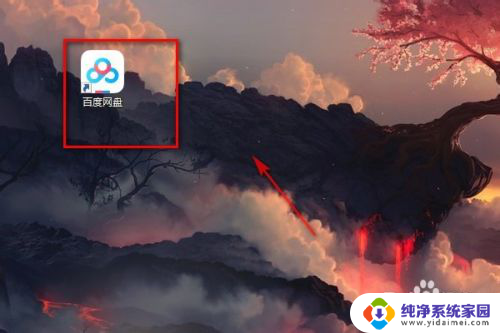
2.然后点击一个,压缩文件右键点击鼠标进行下载。
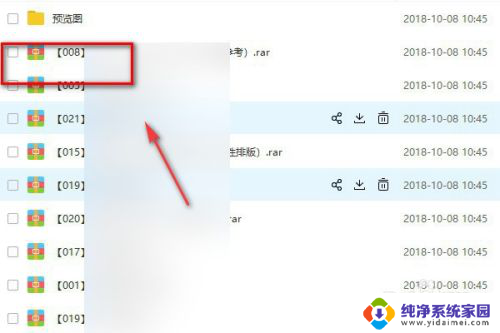
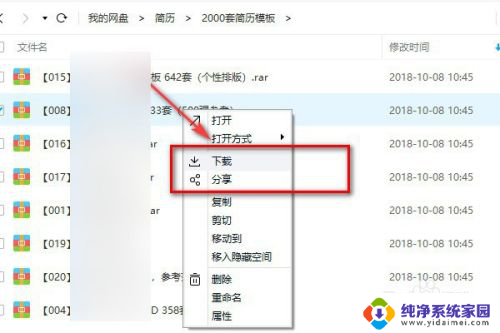
3.下载完成以后,点击打开文件。
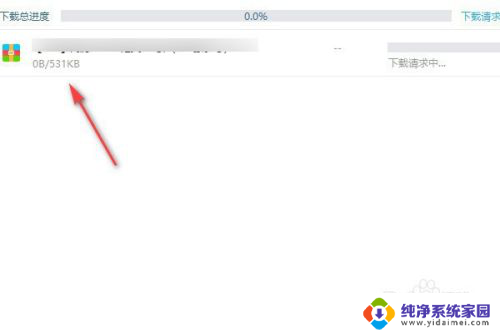
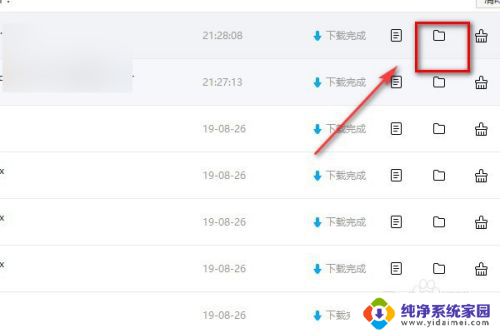
4.然后点击下载完整的压缩文件右键,选择解压到当前文件夹。
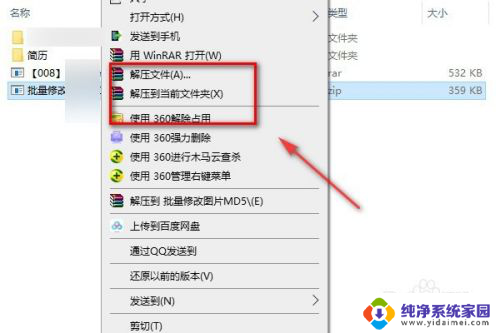
5.解压路径点击默认确定。
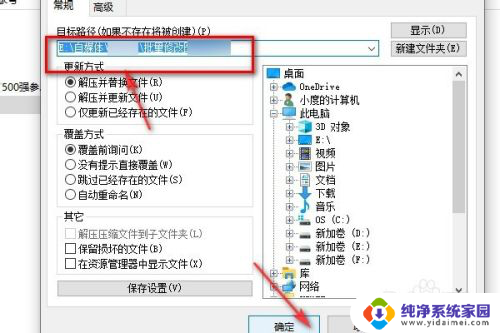
6.然后再回到文件夹里面会看到多出一个解压出来的文件夹,点击进入以后就可以看到这个文件了。
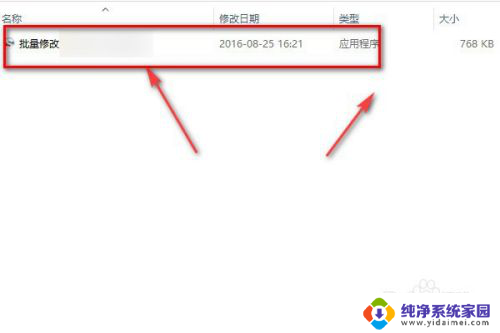
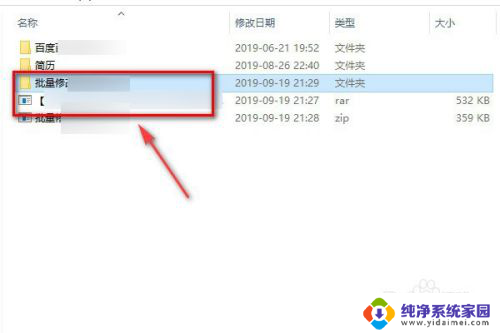
7.总结:
1.首先打开百度网盘。
2.在百度网盘里面下载一个需要解压的文件夹。
3.连接打开下载完成的文件夹。
4.然后在文件夹里面点击压缩文件右键。
5.点击解压到当前文件夹里面。
以上就是百度网盘需要解压的文件怎么办的全部内容,碰到同样情况的朋友们赶紧参照小编的方法来处理吧,希望能够对大家有所帮助。